Как записать образ на флешку с диска через ultraiso: USB Flash () UltraISO
Содержание
Записать образ на флешку ultraiso: делаем сложное простым
Что представляет собой образ диска? Это файл, в котором хранится точная цифровая копия файловой системы, либо данные, ранее записанные на диск (CD/DVD/BR).
Ранее такие образы широко использовались при резервном копировании данных, но с развитием интернета ISO-приложения перекочевали в разряд файлов, которые удобно передавать по сети.
Для того, чтобы образ можно было использовать, его необходимо записать на диск. Для этих целей используется множество программ, среди которых Alcohol, Daemon Tools, Nero, а также UltraISO. На последней и остановимся, поскольку она очень удобна и интуитивно понятна.
Чаще всего данный софт используется для того, чтобы записать образ ОС, в частности, Windows. Для чего это делается? Любая система со временем обрастает определенным количеством непотребных системных и пользовательских файлов, которые потребляют память, место на диске и тормозят быстродействие ОС в целом.
Можно воспользоваться и штатными средствами Windows, например, восстановлением, но это не всегда удается, поэтому гораздо проще удалить старую систему и поставить новую. Для восстановления понадобится диск или загрузочная флешка.
Рассмотрим процесс создание образа на примере записи Windows 8, хотя «семерка» и остальные ОС пишутся также.
Шаг 1.
Начало работы
Для совершения дальнейших действий потребуется запустить программу от имени Администратора, иначе система просто не даст ничего сделать.
После того, как вы открыли программу, необходимо нажать меню «открыть» как показано на первом скриншоте и приступить к созданию загрузочной флешки ultraiso.
Далее открывается окно Проводника, при помощи которого вы должны указать нужный файл. После этого можно записать образ на флешку ultraiso
На примере показан подготовленный образ Windows 8. Сами же файлы легко найти в интернете, в частности, на торрент-трекерах. Расширение должно быть именно ISO, а не EXE.
Как только вы подтвердили выбор образа нажатием кнопки «открыть», в правом окне программы отобразится перечень используемых файлов ОС. Ничего не удаляйте и не переименовывайте, чтобы в дальнейшем не возникло никаких ошибок при установке.
Шаг 2.
Подготовка образа к записи
Теперь вставляем флешку в разъем и ждем подключения и распознавания девайса.
Важно: устройство обязательно должно быть форматировано в формате файловой системы FAT32. Но если вы этого не сделали – не страшно. Программа автоматически сделает все нужные манипуляции. Если в устройстве имеются нужные файлы, ранее не скопированные на жесткий диск, сделайте это ДО записи системы. Иначе, все данные будут безвозвратно стерты.
Когда все манипуляции с копированием произведены, в окне UltraISO нажимаете на пункт «Самозагрузка», а в выпадающем списке выбираете меню «Записать образ жесткого диска…».
Программа предложит проверить правильность выбора того диска, на который будет осуществлена запись образа. Повторно убедитесь в том, что все сделано правильно, после чего переходите к дальнейшим пунктам.
Повторно убедитесь в том, что все сделано правильно, после чего переходите к дальнейшим пунктам.
Пункт «Метод записи» должен быть установлен на «USB-HDD+», а «Hide Boot Partition» – «нет». Если флешка предварительно форматировалась, смело нажимайте «Записать», а если этот момент упустили, тогда кликайте на «Форматировать».
Шаг 3. Форматирование флешки
Как было ранее указано, при форматировании требуется задать формат FAT32, который, по идее, указывается по умолчанию, но на всякий случай не грех в этом убедится самостоятельно. После всех манипуляций нажимаем «Начать».
Сразу же вылетит диалоговое окно, предупреждающее, что все лежащие на флешке будут безвозвратно уничтожены. Соглашаемся с этим, нажав на «ОК».
Когда процесс успешно завершится, появится соответствующее окно. Если в сообщении указано, что «форматирование НЕ завершено» – флешка с дефектом, так что рекомендуем использовать другую, либо понять, какие проблемы с этой, а затем повторить процесс заново.
Шаг 4.
Запись образа
Если все успешно, закрываете диалоговое окно и возвращаетесь к меню «Записать образ…», либо «Write Disk Image» и нажимаете «Записать». Появится меню окончательного создание загрузочной флешки.
Вновь вылетит всплывающее окно, в очередной раз предупреждающее о том, что данные будут удалены. Соглашаемся с этим и идем дальше.
Начинается самое интересное – непосредственная запись ОС. Начала создаваться мультизагрузочная флешка ultraiso, что займет некоторое время.
Сама программа работает довольно шустро и оперативно, а вот система нередко тормозит весь процесс создания. Будьте терпеливы.
По завершении процесса в логах отобразится уведомление «Запись завершена»! Это значит, что наша флешка с готовой Windows 8 готова к использованию.
Поскольку в услугах UltraISO мы больше не нуждаемся, программу можно закрыть. При вторичном подключении флешки к ПК должна появиться приблизительно такая надпись, как показано на скриншоте.
В зависимости от образа, его название может отличаться от этого. На рисунке показан всего лишь пример окончательного варианта.
«Семерка» записывается так же, поэтому гайд носит универсальный характер.
Чтобы запустить образ с флешки, нужно перезагрузить машину, войти в БИОС и в настройках выставить приоритет загрузки с USB накопителя. Для этого перезапускаем ПК, и нажимаем клавишу Del. В некоторых версиях БИОСА может быть F1 или Tab.
Видим перед собой такое меню:
Выбираем пункт Advanced BOIS Features и нажимаем Enter:
В появившемся меню нужно открыть самый нижний пункт из списка:
Категория “First Boot Device” – этот тот объект, который ОС будет запускать в первую очередь. В данном примере это DVD-привод, но нажав на Enter нужно выбрать USB-устройство. “Second Boot Device” – жесткий диск.
Когда все сделано – нажмите F10, тем самым сохранив настройки, подтвердите свои действия и вновь перезагрузите систему. Теперь компьютер загрузится с загрузочной флешки и начнется процесс установки системы.
Теперь компьютер загрузится с загрузочной флешки и начнется процесс установки системы.
Источник
Скачать портативное программное обеспечение и ISO!
UltraISO Portable — это инструмент для создания/редактирования/преобразования файла образа CD/DVD, он может напрямую редактировать файл образа CD/DVD и извлекать из него файлы и папки, а также напрямую создавать файлы ISO с вашего привода CD/DVD или жесткий диск. В то же время вы можете поддерживать загрузочную информацию ISO, создавая свои собственные загрузочные компакт-диски и DVD-диски.
Этот мощный загрузчик видео поддерживает загрузку фильмов, музыкальных клипов, плейлистов, спортивных видео, лекций и многого другого с бесплатных веб-сайтов для обмена видео, таких как Facebook, Dailymotion, eHow и более чем со 100 сайтов для обмена видео. Помимо загрузки видео в исходном формате, Allavsoft Portable также позволяет загружать одним щелчком мыши, а также конвертировать загруженное видео в популярные видеоформаты, такие как MP4, AVI, WMV, MOV, MPEG-1, MPEG-2, VOB, ASF, RMVB. , DV, TS, Apple ProRes, WebM, FLV, OGV и т. д.
Помимо загрузки видео в исходном формате, Allavsoft Portable также позволяет загружать одним щелчком мыши, а также конвертировать загруженное видео в популярные видеоформаты, такие как MP4, AVI, WMV, MOV, MPEG-1, MPEG-2, VOB, ASF, RMVB. , DV, TS, Apple ProRes, WebM, FLV, OGV и т. д.
Syncovery Portable предоставляет интуитивно понятное приложение, предназначенное для резервного копирования важных файлов и папок, а также для выполнения синхронизации между различными устройствами. Благодаря повышенной скорости, возможностям синхронизации в реальном времени и инструментам планирования он может обеспечить безопасность ваших данных в любое время.
Лучший способ обработки ваших изображений. Гибкий, умный и очень быстрый. На первый взгляд понятно, что reaConverter Portable упрощает пакетное преобразование и часто повторяющееся редактирование изображений. Каждый год тысячи пользователей по всему миру экономят тысячи часов с помощью reaConverter! И, конечно же, мы добавили все самые полезные функции, такие как редактирование изображений и самую эффективную пакетную обработку в любом программном обеспечении такого типа.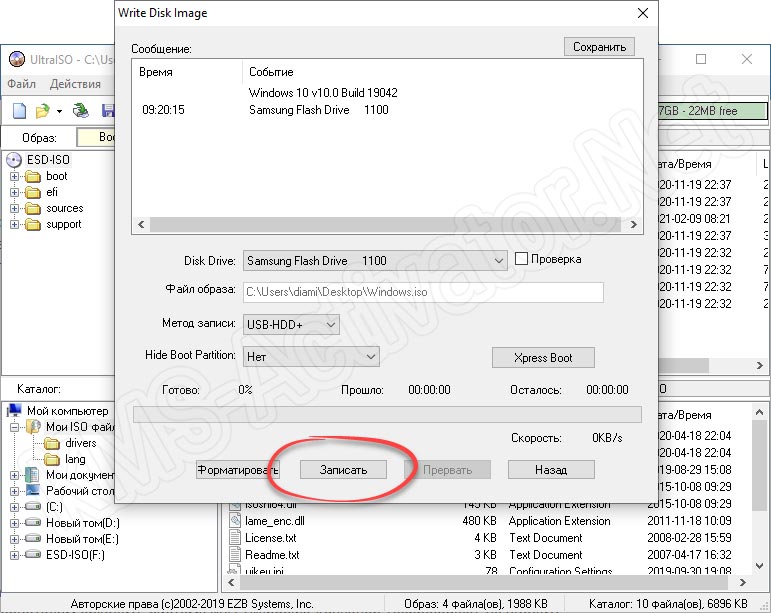 Сверхмощный инструмент с большим набором функций.
Сверхмощный инструмент с большим набором функций.
EssentialPIM Portable — это решение для малых и средних рабочих групп. Совместное использование календарей, контактов, задач, заметок, вводов паролей и установка приоритетов — вот что такое бизнес-версия. В версии Business есть все функции EssentialPIM Pro, но добавлены мощные сетевые возможности для рабочих групп. У вас уже есть вся инфраструктура, необходимая для запуска EssentialPIM Pro Business — для нее не требуется специальное оборудование. У вас уже есть навыки для его установки.
Perfectly Clear Workbench Portable — это приложение, использующее библиотеки коррекции изображений Perfectly Clear от Athentech, которое доступно для демонстрации возможностей библиотек обработки Perfectly Clear, библиотеки распознавания лиц и позволяет быстро экспортировать настройки обработки для использования. Ключевой особенностью Workbench является возможность «экспортировать в API» при сохранении пресета. Это позволяет корректировать изображения в Workbench и настраивать параметры в соответствии с вашим стилем и потребностями коррекции
Drive Snapshot Portable создает точный образ диска вашей системы, включая операционную систему, установленные программы, данные и все атрибуты безопасности в одном файле.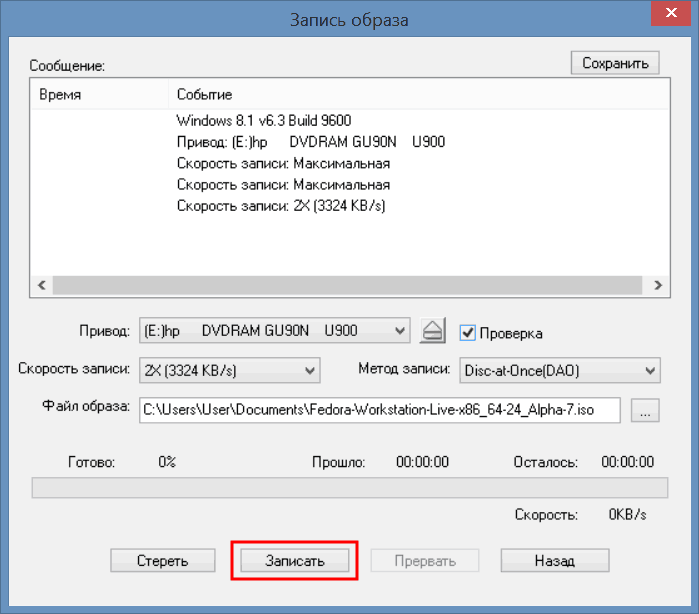 Снимок диска позволяет сделать резервную копию раздела или жесткого диска, а также создать образ диска вашей системы. В случае катастрофы (вируса, троянского коня или поломки жесткого диска) вы сможете полностью и точно восстановить свою систему всего за несколько минут.
Снимок диска позволяет сделать резервную копию раздела или жесткого диска, а также создать образ диска вашей системы. В случае катастрофы (вируса, троянского коня или поломки жесткого диска) вы сможете полностью и точно восстановить свою систему всего за несколько минут.
Функция резервного копирования и восстановления Hasleo Backup Suite Portable может помочь вам создавать резервные копии и восстанавливать операционные системы Windows, диски и разделы для защиты безопасности вашей операционной системы Windows и личных данных. Функция клонирования Hasleo Backup Suite Portable может помочь вам перенести Windows на другой диск или легко обновить диск до SSD или диска большей емкости.
Встречайте совершенно новый PDFelement Portable — самое мощное и простое решение для работы с файлами PDF, которое навсегда изменит ваш способ работы с важными документами. PDFelement предлагает лучший способ преобразования ваших офисных документов. Работайте лучше, быстрее и проще благодаря обновленному дизайну, совместимому с Windows и Mac.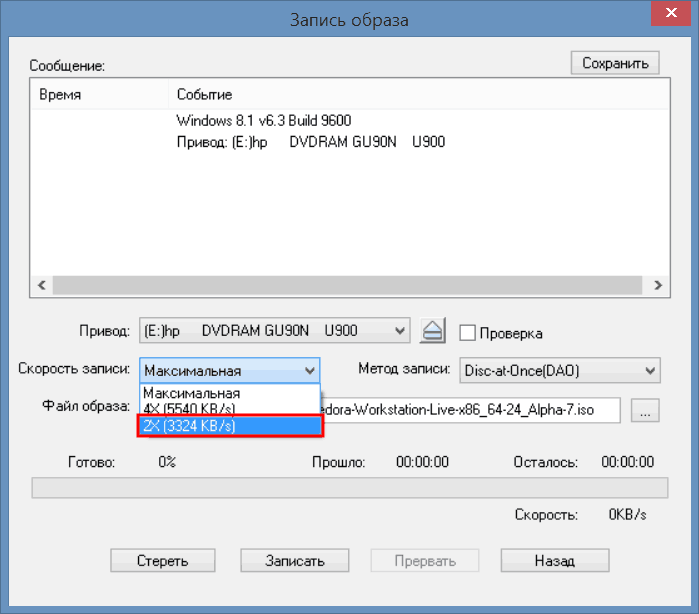 Автоматизация форм. Возьмите под свой контроль документы Office, настроив или изменив тип, размер и стиль шрифта без потери шрифта и форматирования.
Автоматизация форм. Возьмите под свой контроль документы Office, настроив или изменив тип, размер и стиль шрифта без потери шрифта и форматирования.
Ваши фотографии не отмечены знаком? Тусклые цвета, тусклое освещение и пятна на коже не должны оставаться такими. Вы можете исправить все это бесплатно в портретном фоторедакторе PhotoDiva Portable! Быстро создавайте красивые портреты, используя эффекты одним щелчком мыши, чтобы внести кардинальные изменения. Если вам нужно усиление цвета или полный макияж лица, это программное обеспечение для портретной съемки автоматически обеспечивает потрясающие результаты.
установить Linux на мини-ПК
AlleVideosShoppingBilderMapsNewsBücher
Такой вариант
Tipp: Begrenze diesuche auf deutschsprachige Ergebnisse. Du kannst deinesuchsprache in den Einstellungen ändern.
Установка Linux на Intel NUC
Шаг 1: Создайте работающий USB-накопитель Linux. Загрузите Ubuntu 18.04 со своего веб-сайта.
 …
…Шаг 2: Убедитесь, что порядок загрузки правильный. Вставьте USB-накопитель и включите NUC. …
Шаг 3: Создание правильного раздела для установки Linux. …
Шаг 4: Установка Ubuntu Linux. Как установить Linux на Intel NUC — это FOSS 3
www.youtube.com. com › смотреть
03.07.2018 · Установите Linux на мини-ПК▻▻▻ПОДПИСАТЬСЯ, чтобы узнать больше: https://www.youtube.com/user/Britec09…
Добавлено: 12:36
Прислано: 03.07.2018Как установить Linux Mint на мини-ПК SNUNMU — YouTube
www.youtube.com › смотреть
04.09.2022 · Бюджет мини-ПК отлично подходит для базовых вычислительных задач, таких как просмотр веб-страниц, просмотр …
Dauer: 8:20
Прислан: 04.09.2022Как установить Ubuntu на безвентиляторный мини-ПК — YouTube
www.youtube.com › смотреть
24.06.2018 · Я буду устанавливать Ubuntu на Minis Forum Z83-F. Этот мини-ПК поставляется с Windows 10 до .
 ..
..
Добавлено: 6:35
Прислано: 24.06.2018Ähnliche Fragen
Могу ли я установить Linux на любой компьютер?
Как установить Ubuntu на мини ПК Билинк?
Можно ли установить Linux на NUC?
ОС для мини-компьютера — установка с двойной загрузкой — Windows и Ubuntu Linux
www.youtube.com › смотреть
16.03.2022 · Мы возвращаемся к мини-компьютеру, чтобы установить Ubuntu Linux и Time shift. Это должно…
Дауэр: 18:42
Прислан: 16.03.2022Мини-ПК под Linux: установка schwer gemacht — Golem.de
www.golem.de › новости › mini-pcs-unter-linux-installation-schwer-gemacht-…
01.04.2015 · Мини-ПК под Linux: установка schwer gemacht.
Ищу мини-пк для установки linux : r/linuxhardware — Reddit
www.reddit.com › linuxhardware › комментарии › loo…
08.05.2021 · Привет! Я ищу мини-пк для установки Linux. Желательно до 500 евро. Заранее большое спасибо!
Пытаетесь установить Linux на дешевый китайский мини-ПК с EMMC.

 …
…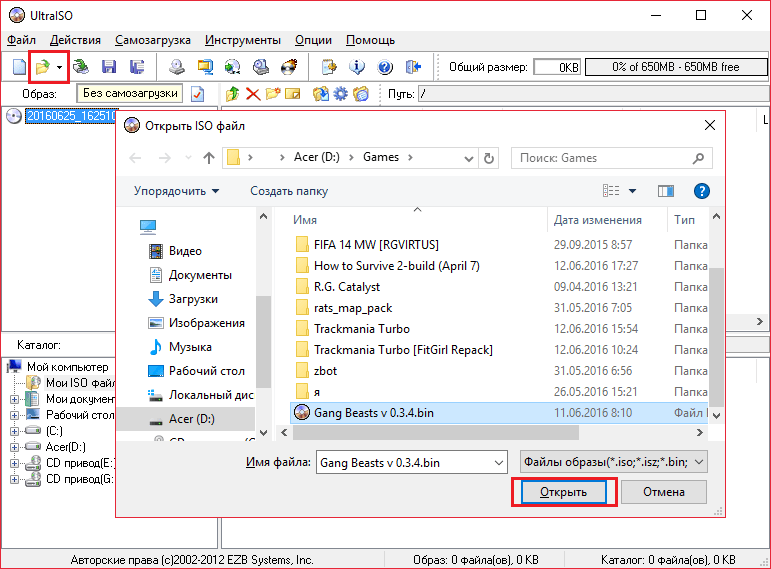 ..
.. 